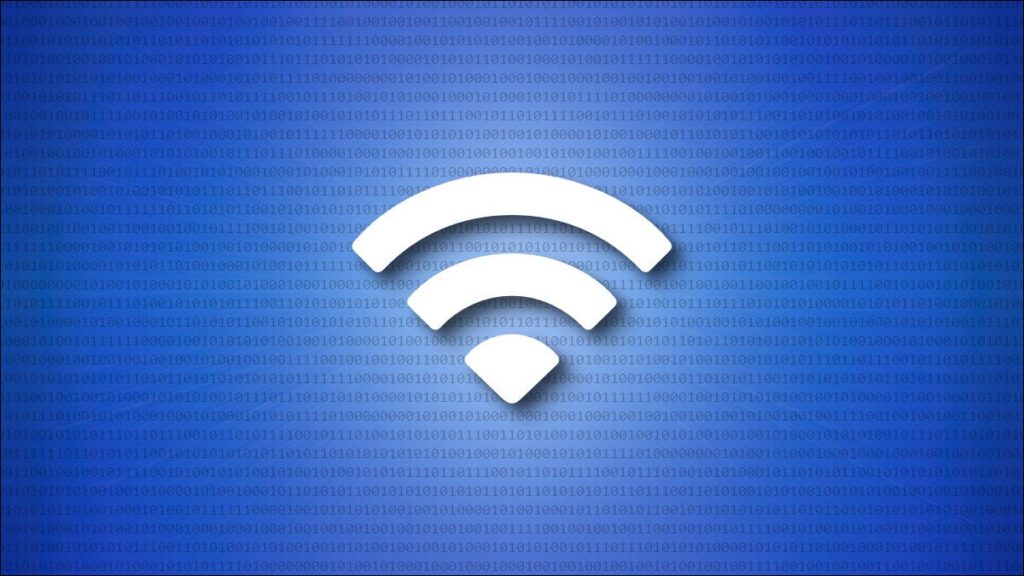Memindahkan server DNS Anda ke Mac dapat mempercepat pengalaman internet Anda; ini dapat membuat terjemahan nama domain ke alamat IP lebih cepat. Jika Anda ingin mengubah server DNS Anda, kami akan menunjukkan cara melakukannya.
Pertama, buka System Preferences dengan mengklik ikon Apple di sudut kiri atas layar Mac Anda dan pilih “System Preferences” dari menu yang muncul.

Ketika System Preferences terbuka, klik “Jaringan.”

Di Preferensi Jaringan, gunakan bilah sisi untuk mengeklik adaptor jaringan yang ingin Anda konfigurasikan DNSnya, seperti “Ethernet” atau “Wi-Fi.” Kemudian klik “Lanjutan”.

Di bawah pengaturan lanjutan untuk adaptor jaringan pilihan Anda, klik tab “DNS”, lalu klik tombol plus (“+”) tepat di bawah daftar berlabel “DNS Servers .”

Area input teks akan muncul daftar “DNS Servers”. Ketik alamat DNS yang ingin Anda gunakan, lalu tekan Return.
Misalnya, untuk menggunakan Google DNS, tambahkan keempat alamat ini ke daftar menggunakan tombol plus. Dua yang pertama adalah alamat IPv4, dan dua yang kedua adalah alamat IPv6:
- 8.8.8.8
- 8.8.4.4
- 2001:4860:4860::8888
- 2001:4860:4860::8844
Anda juga dapat menggunakan layanan DNS alternatif lain seperti OpenDNS, atau server DNS lain yang Anda suka.

Setelah itu, klik “OK” untuk menutup jendela pengaturan jaringan lanjutan.
Kembali ke halaman Network Preferences utama, jika Anda ingin mengkonfigurasi server DNS untuk adaptor jaringan lain juga (seperti “Ethernet” jika Anda berencana untuk menggunakannya serta Wi-Fi), klik ini dan ulangi langkah-langkah di atas. Setelah selesai, klik “Terapkan” di sudut kanan bawah jendela Preferensi Jaringan.

Mulai sekarang, Mac Anda sekarang menggunakan server DNS alternatif baru. Selamat menjelajah!